修改此控制項目會使頁面自動更新

更改 Mac 上的「印表機與掃描器」偏好設定
使用「印表機與掃描器」偏好設定來管理印表機和掃描器。若要瞭解如何加入印表機來搭配 Mac 使用,請參閱:在 Mac 上加入印表機。
若要更改這些偏好設定,請選擇「蘋果」選單 
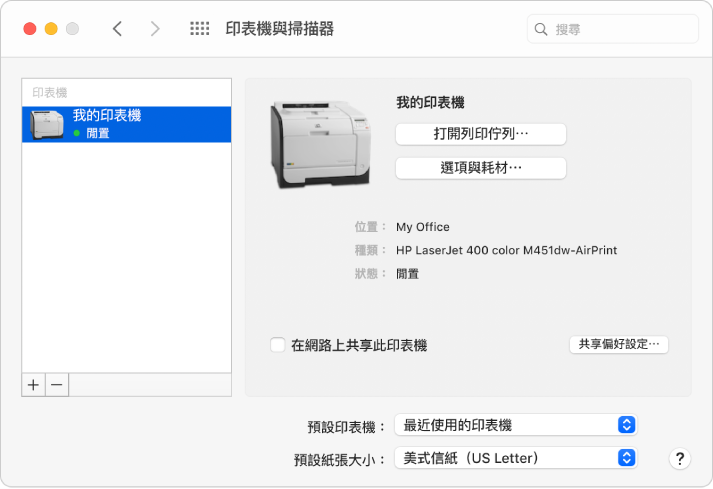
選項 | 說明 |
|---|---|
印表機和掃描器的列表 | 按一下裝置來查看資訊,包含其位置和狀態。 |
加入按鈕 | 若要加入印表機或掃描器,按一下「加入」按鈕 大部分的印表機和掃描器會列在「預設」下方。您也可以加入 IP 印表機或 Windows 印表機。 |
移除按鈕 | 若要移除裝置,請選擇該裝置,然後按一下「移除」按鈕 |
打開列印佇列 | 打開鎖選印表機的列印佇列,您可在其中暫停印表機、刪除列印工作,或將工作移至另一部印表機。 |
選項與耗材 | 檢視所選印表機的一般資訊,檢查耗材情況,或更新您加入到印表機的選項。 |
在網路上共享此印表機 | 允許其他使用者使用您的印表機。他們可以使用 Mac、Windows 或 UNIX 電腦,且必須位於相同的區域網路上。Mac 使用者必須安裝 macOS 10.5 或以上版本。 |
共享偏好設定 | 打開共享偏好設定。若要共享印表機,請按一下「印表機共享」註記框。Mac 使用者必須安裝 macOS 10.5 或以上版本。 |
打開掃描器 | 若要掃描文件或影像,請選取掃描器,然後按一下此按鈕。 |
預設印表機 | 如果您選擇「最近使用的印表機」,macOS 會記住最近在該網路位置使用的印表機。 |
預設紙張大小 | 選擇已載入印表機中的紙張大小。 |
如需快速取用印表機或掃描器,請在「印表機與掃描器」偏好設定中將其選取,然後拖至桌面或 Dock 中。